Камера заднего вида камри 55 настройка
Подключение камеры заднего вида Toyota и Subaru
Когда осуществляется подключение камеры заднего вида, существует две основные ситуации, вынуждающие задать вопрос:
Ситуация №1 — Как подключить заводскую OEM камеру к не штатному головному устройству?
Ситуация №2 — Как подключить не оригинальную камеру заднего хода, к штатному головному устройству?
Заводские камеры заднего вида и сами штатные головные устройства имеют свои уникальные разъемы для подключения, в то время как видеовход у камер на вторичном рынке головных устройств, всегда имеют RCA разъем.
Как подключить не оригинальную камеру заднего хода к штатному головному устройству
Подключить напрямую к разъему головного устройства RCA камеру невозможно, по крайней мере, без резки проводки. На этот случай существуют готовые решения в виде специализированных адаптеров.
Разъемы подключения, схемы и адаптеры камер
Адаптеры для подключения камер заднего вида






Как подключить заводскую OEM камеру к не штатному головному устройству
Существует и обратная ситуация, когда необходимо подключить родную заводскую камеру заднего вида к не оригинальному головному устройству. Подключить напрямую разъем заводской камеры к обычному RCA разъему невозможно, по крайней мере, без резки проводки. Почти все заводские камеры заднего вида на японских автомобилях предназначены для работы от 6V, а для подключения к альтернативным головным устройствам — предполагается использование 12V, что ставит многих в тупик, так как в этом случае сохранить заводскую камеру становится сложнее. Многие идут на замену камеры на не оригинальную или на установку различных кустарных, недолговечных понижающих реле.


Для подключения OEM камер к головным устройствам вторичного рынка мы рекомендуем использовать специализированные, фирменные, высококачественные адаптеры MDA-BC1
MDA-ВС1 это адаптер, который преобразует 12V в 6V, кроме того, он также обеспечивает возможность подключения через RCA видеовход, что позволяет без особого труда организовать подключение камеры заднего вида, к любой 2DIN медисистеме, дисплею и т.д. На вход адаптера подключается 4 PIN’овый коннектор заводской камеры, а на выходе для подключения к дисплею используется RCA разъем.
Основные Японские медиацентры
| Модель | Тип | Модель | Тип | Модель | Тип |
|---|---|---|---|---|---|
| NCN-D51 | DVD Navi TVCD tuner | ND3T-W56 | DVD Navi | NDKT-W52 | DVD Navi TV cassette tuner |
| NCN-W51 | DVD Navi TVCD tuner | NDDA-W56 | DVD Navi | NHMP-D52 | HDD Navi TV MDCD tuner |
| NDP-D51R | DVD Navi TVDVD tuner | NDDN-W56 | DVD Navi | NHMP-W52 | HDD Navi TV MDCD tuner |
| NDP-W51R | DVD Navi TVDVD tuner | NH3T-W56 | DVD Navi | NCMT-D53 | Navi TVMD tuner |
| NKP-D51 | DVD Navi TV cassette tuner | NHDN-W56 | DVD Navi | NCMT-W53 | Navi TVMD tuner |
| NKP-W51 | DVD Navi TV cassette tuner | NHDN-W56G | DVD Navi | ND3A-W53A | DVD Navi TVMDCD tuner |
| NKT-D51 | Navi TV cassette tuner | NHDP-W56S | DVD Navi | ND3N-D53 | DVD Navi TVMDCD tuner |
| NKT-W51 | Navi TV cassette tuner | NHXT-W56D | DVD Navi | ND3N-W53 | DVD Navi TVMDCD tuner |
| NMCN-D51M | DVD Navi TVMDCD tuner | ND3T-W57 | DVD Basic MD Navi | NDCT-D53 | DVD Navi TVCD tuner |
| NMCN-W51M | DVD Navi TVMDCD tuner | NDDN-W57 | DVD simple navigation | NDCT-W53 | DVD Navi TVCD tuner |
| NMCT-D51 | DVD Navi TVMDCD tuner | NH3N-W57 | Standard MD Navi | NDCT-W53E | DVD Navi TVCD tuner |
| NMCT-W51 | DVD Navi TVMDCD tuner | NHDA-W57G | High-end navigation | NDDP-W53R | DVD Navi TVDVD tuner |
| NMT-D51 | Navi TVMD tuner | NHDP-W57S | Superior Navi | NHDP-D53 | HDD Navi TV DVDMD tuner |
| NMT-D51M | DVD Navi TVMD tuner | NHDT-W57 | Standard Navi | NHDP-W53 | HDD Navi TV DVDMD tuner |
| NMT-W51 | Navi TVMD tuner | NHDT-W57D | Dual Navi | NHDT-W53 | HDD navigation TVDVD tuner |
| NMT-W51M | DVD Navi TVMD tuner | NHZN-W57 | DTB built-in navigation | NHDT-W53M | HDD navigation TVDVD tuner |
| NCKT-D52 | Navi TV cassette tuner | NDDN-W58 | DVD simple navigation | ND3A-W54A | PREMIUM 3DECK MODEL |
| NCKT-W52 | Navi TV cassette tuner | NH3N-W58 | Standard MD Navi | ND3T-D54 | STANDARD 3DECK MODEL |
| NCMT-D52 | Navi TVMD tuner | NH3N-W58G | Standard MD Navi | ND3T-W54 | STANDARD 3DECK MODEL |
| NCMT-W52 | Navi TVMD tuner | NHDT-W58 | Standard Navi | NDCN-D54 | HIGH VALUE 2DECK MODEL |
| ND3A-D52A | DVD Navi TVMDCD tuner | NHDT-W58G | Standard Navi | NDCN-W54 | HIGH VALUE 2DECK MODEL |
| ND3A-W52A | DVD Navi TVMDCD tuner | NHZA-W58G | High-end DTV Navi | NDCT-W54E | ETC MODEL |
| ND3N-D52 | DVD Navi TVMDCD tuner | NHZP-W58S | Superior DTV Navi | NHCT-D54 | BASIC HDD MODEL |
| ND3N-W52 | DVD Navi TVMDCD tuner | NHZT-W58 | Standard DTV Navi | NHCT-W54 | BASIC HDD MODEL |
| ND3T-D52M | DVD Navi TVMDCD tuner | NHZT-W58G | Standard DTV Navi | NHDN-W54G | HDD STYLISH AV MODEL |
| ND3T-D52V | DVD Navi TVMDCD tuner | NHZA-W59G | High-end DTV G Navi | NHDP-D54 | HDD ALL IN ONE MODEL |
| ND3T-W52M | DVD Navi TVMDCD tuner | NHZN-W59G | Standard DTV G Navi | NHDP-W54 | HDD ALL IN ONE MODEL |
| ND3T-W52V | DVD Navi TVMDCD tuner | NHDT-W59G | Standard G Navi | NHDT-W54V | TWIN HDD MODEL |
| NDDP-D52R | DVD Navi TVDVD tuner | NHDT-W59 | Standard Navi | ND3T-W55 | Standard 3 deck model |
| NDDP-W52R | DVD Navi TVDVD tuner | NSDT-W59 | Link Navi | NDCN-D55 | High-value 2 deck model |
| NDKT-D52 | DVD Navi TV cassette tuner | NSDN-W59 | Simple navigation | NDCN-W55 | High-value 2 deck model |
| NH3T-W55 | HDD All-in-one model | NHXT-W55V | HDD Multi-AV model | NDDA-W55 | Premium 2 deck model |
| NSCN-W59C | Entry Navi | DAN-W62 | Sumahonabi corresponding display | NSZT-W61G | Smart Navi |
| NHDT-W60G | Casual HDD navigation | NSZT-Y62G | 9 inches Smart Navi | NSDD-W61 | Casual Navi |
| NHZA-W60G | Premium HDD Navigation | NSCP-W64 | Entry Navi | NSCT-W61 | Basic Navigation |
| NHZN-W60G | Smart HDD navigation | NSZA-X64T | T-Connect Nabi 8 inches model | NSCP-W61 | Entry Navi |
| NSCN-W60 | Entry Navi | NSZN-W64T | T-Connect Navi | NHZN-X61G | 8 inches Exceed Navi |
| NSDN-W60 | Casual SD Navi | NSZT-W64 | Standard Navi | NHBA-X62G | 8 inches Premium Navi BD |
| NSZD-W60 | Premium SD Navi | NSZT-Y64T | T-Connect Nabi 9 inches model | NHZN-X62G | 8 inches Exceed Navi |
| NSZT-W60 | Smart SD Navi | NSZT-YA4T | T-Connect Nabi 9 inches model Alphard Vellfire only model | NHBA-W62G | Premium Navi BD |
| NHZA-W61G | Premium Navi | NHDN-W55G | HDD stylish AV model | NHZD-W62G | Excellent navigation |
| NHZN-W61G | Exceed Navi | NHDT-W55 | HDD standard model | NSZT-W62G | Smart Navi |
| NSCP-W62 | Entry Navi | NSLN-W62 | Multi-link Navi |
Используя адаптер MDA-BC1 в сочетании со специализированными переходниками, адаптер позволяет осуществлять подключение камеры заднего вида к большому перечню моделей авто:
В общем давно хотел себе сей девайс. Не мог выбрать камеру. Метался от кеттая за 500 руб. ч/б до Альпайна 105. Постепенно по мере пополнения знаний, кеттай отпадал.
Так дошел до челенжера. На этом знания перестал пополнять
Решил взять и поставить.
камера challenger rv-c mini
Ставлю сам, первый раз. Так как опыта нет и я ничего не умею, то у меня на все ушло 4 часа. Думаю профи за 1 час это все делают.
Тянем проводку, штатно так сказать. Что тянем? 1 видеокабель от камеры к мультимедия голове. 1 кабель +12В от головы к лампе заднего хода, чтобы активировать картинку на экране при включении задней скорости. И кабель +12В и масса - на постоянное питание камеры. Посоветовали камеру цеплять не на лампу заднего хода, а на постоянный +. Тогда мол она быстрее в морозы соображать будет. Так и сделал. Подключил к красному кабелю питания патехи, который от поворота ключа зажигания питает камеру.



И тут же прячем ее


Сверлим в багажнике отверстие под провод для камеры, чтобы сохранить освещение заднего номера и камеру разместить не мешая проводу ничем.

Ставим штатный плафон подсветки номера

Проводку в багажнике аккуратно собираем в жгут



Подключаем провод от патехи к лампочке заднего хода. У меня туда же и парктроник включен. В общем картинка на экран будет выводится, когда включаешь заднюю скорость.

Настройка парковочных линий камеры заднего вида – процесс несложный. Оставайтесь с нами и мы расскажем, как это сделать.
К слову, при желании парковочные линии можно отключить. Кому-то они мешают, другим не нужны ввиду отсутствия проблем с парковкой, третьи, все же, пытаются приспособить такую камеру под фронтальную. Ниже в статье мы расскажем, как убрать разметку с камеры заднего вида.

Виды разметки
Перед тем, как перейти к регулировке парковочных линий на камере заднего вида, давайте выясним, какие они бывают.
- Статическая разметка с прямой сеткой. На экране она выглядит, как две ограничительные направляющие по бокам автомобиля, с пересекающими их цветными линиями. Каждый цвет означает определенную дистанцию от полосы до бампера. Например, зеленая – 2-3 м, желтая – 1 м, красная – 50 см. Такая разметка удобна при движении назад строго по прямой и совершенно бесполезна, если парковаться по кривой (выкручивая руль или из поворота).

- Динамическая, в соответствии с углом поворота колес. На мониторе она отображается в виде изогнутых линий, которые повторяют траекторию движения машины. Сетку также пересекают цветные перпендикулярные полосы, характеризующие расстояние до бампера.

Если вас интересует, как включить разметку камеры заднего вида, расслабьтесь! Процесс запускается автоматически, во время движения задним ходом. Картинка появляется на мониторе сразу после перевода рычага АКПП в нужное положение. Учтите, что ситуация, когда изображение не включается автоматически, может говорить о серьезных проблемах.
Настройка парковочных линий
Далее, давайте разберем, как настроить парковочные линии на камере заднего вида.
Настройка зависит от типа оптического устройства. В самом простом случае разметка не подлежит регулировке, ее нужно лишь единожды откалибровать (вычислить соответствие реальным дистанциям). Делается это вручную.
- Поставьте автомобиль прямо перед препятствием (например, перед бордюром), бампер должен быть строго ему параллелен;
- Подгоните машину задом так, чтобы самая дальняя парковочная линия на мониторе совпала с препятствием (зеленая);
- Теперь выйдите из авто и замерьте расстояние от бампера до бордюра. Теперь вы знаете, какую дистанцию отмеряет зеленая линия;
- Аналогично вычислите расстояния до других полос;
- Запомните полученные цифры. Теперь, во время парковки вы будете точно знать, сколько см отделяет ваш бампер от стены или забора.

Далее, рассмотрим, как настроить разметку на камере заднего вида через автомагнитолу (на экран которой выводится картинка). Делается это через Меню настроек штатной аудиосистемы. Алгоритм действий может различаться, в зависимости от марки автомобиля или типа головного устройства. Приведем наиболее распространенный:
- Найдите прямую деревянную палку (типа черенка от лопаты) и уложите его параллельно бамперу, на расстояние 1 м до камеры заднего вида. Середина бруса должна находиться строго напротив глазка камеры;
- Далее, найдите в Меню автомагнитолы раздел, посвященный настройкам парковочного софта;
- Включите прибор, дождитесь появления на мониторе изображения с брусом;
- Выкрутите руль до упора вправо, затем влево (для активации настройки динамических парковочных линий);
- Найдите клавишу, нажатие которой выделит брусок на мониторе в рамку;
- С помощью клавиш со стрелками отрегулируйте симметричное положение бруса в прямоугольнике;
- Сохраните настройку.

Некоторые модели магнитол требуют укладки двух калибровочных объектов на расстоянии 1 м и 2 м. Также есть устройства, с которыми следует использовать специальный трафарет из комплекта. Если вам нужно выполнить настройку парковочных линий камеры заднего вида на китайской автомагнитоле с Android, рекомендуем найти в сети инструкции конкретно для вашей модели (там все может быть ооочень уникально).
Как отключить разметку?
Как и обещали, расскажем, как отключить разметку на камере заднего вида. Это можно сделать несколькими способами:
- Через Меню настроек автомагнитолы. Просто найдите соответствующую опцию и активируйте. Однако, не все штатные головные устройства содержат такую настройку;

- Проверьте оптический прибор, возможно на нем есть переключатель. С его помощью можно отключить отзеркаливание и разметку. Механизм, опять же, присутствует не на всех камерах;
- Радикальный метод – срез закольцованного провода в кабеле камеры заднего вида. Находите петлю и отрезаете, контакты надежно изолируете. Можете забыть о парковочных линиях навсегда;

- Также можно убрать парковочные линии на камере заднего вида инструментально, как профессиональный электрик. Для этого нужно разобрать гаджет, и удалить из микросхемы элементы, отвечающие за парковочные линии. Способ подойдет только тем, кто, действительно, разбирается в электронных модулях автомобильных гаджетов. Если вы не из их числа – не рекомендуем браться, можно напрочь испортить устройство. Потом не поможет никакая настройка.
Как видите, настройку парковочных линий в камере заднего вида сделать несложно. Не дважды-два, конечно, но подумать головой иногда полезно! Желаем вам легких и беспроблемных парковок!

UPD:
Спасибо всем кто откликнулся, решил проблему переключив камеру в режим без меток
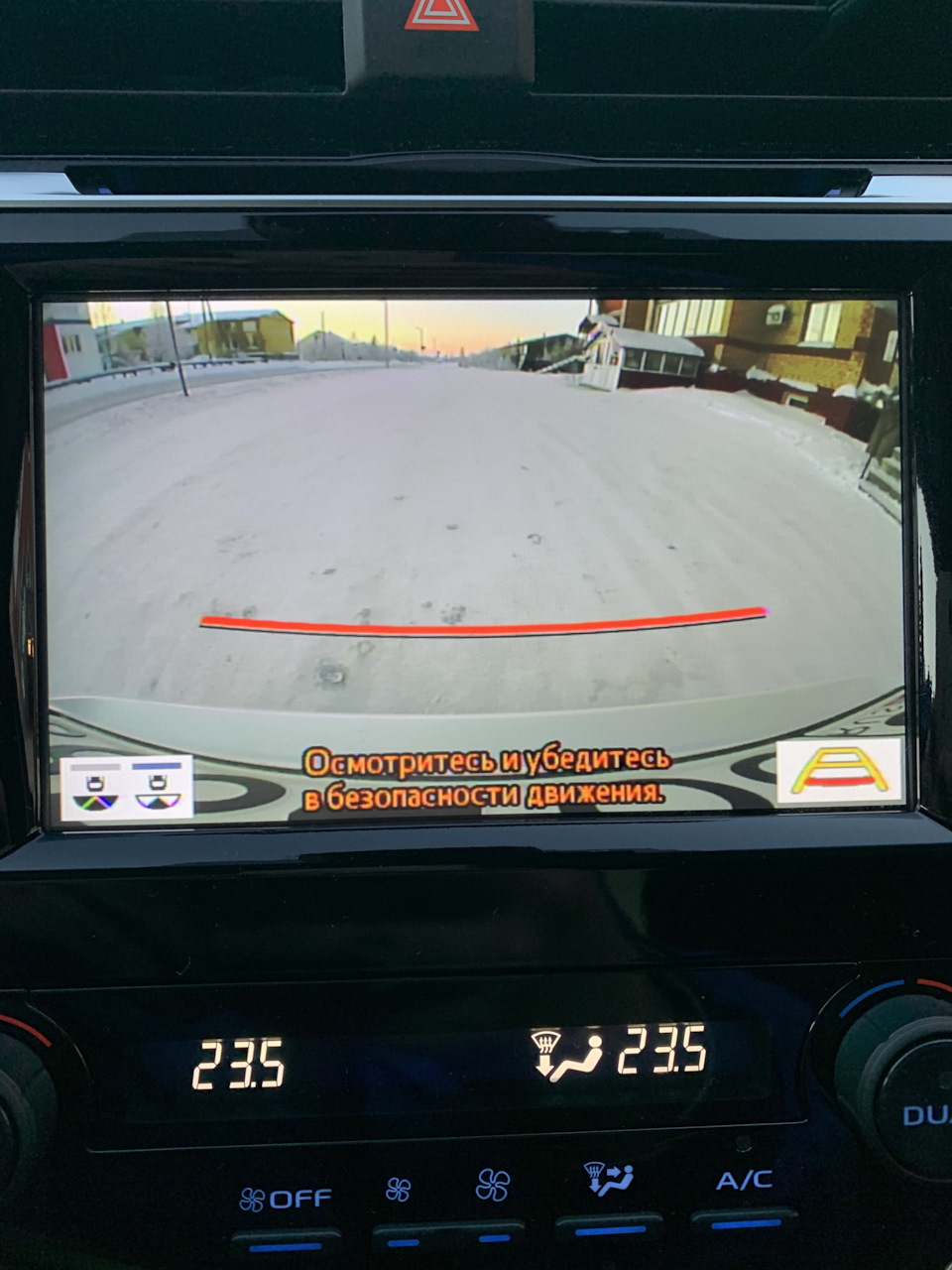
Далее руль в лево до упора а потом в право, потом и пропал восклицательный знак в левом углу, и переключил камеру в режим с разметкой и все заработало, всем хороших праздников 🙂

Toyota Camry 2019, двигатель бензиновый 2.5 л., 181 л. с., передний привод, автоматическая коробка передач — электроника
Машины в продаже
Комментарии 14

Сделать инициализацию руля и все появится.


Быстро крутим руль влево до удара, потом так же быстро вправо до удара в отбойник.




Иконка в правом нижнем углу должна решить вопрос





У меня такая же проблема


Решил проблему написал в посте как

Сегодня попробую может у меня тоже пройдет 👍



Только сегодня такое же случилось. Помогло выворачивание руля вправо, прям до отбоя, сразу исчезла иконка слева сверху (! в ромбе), затем руль влево также до отбоя, далее переключение на нейтраль, возможно ещё в положение Р. Разметка появилась не с первого раза. Пришлось все действия повторить раза три
Читайте также:

